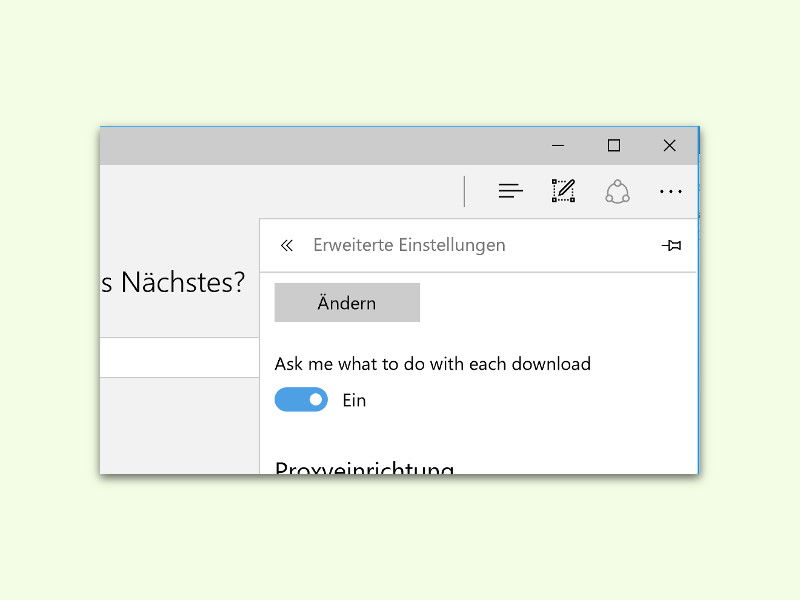Wer im Edge-Browser von Windows 10 auf einen Download-Link klickt, der beginnt damit automatisch das Laden der Datei. Besser wäre es, wenn der Browser zuerst nachfragen würde, was mit der Datei getan werden soll. Gut, dass sich das einstellen lässt.
Um Dateien in Edge nicht direkt ohne Rückfrage zu laden, klickt man oben rechts im Browser-Fenster auf die drei Punkte und dann auf Einstellungen, Erweiterte Einstellungen. Danach den Schalter „Ask me what to do with each download“ einschalten, also „Bei jedem Download Aktion nachfragen“.
Nach Aktivieren dieses Schalters zeigt Edge jedes Mal, wenn man eine Datei laden möchte, einen kleinen Dialog an. Mit der Speichern-Schaltfläche wird die Datei am Standard-Speicherort abgelegt. Möchte man einen anderen Pfad auswählen, klickt man auf Speichern unter. Soll eine Datei gar nicht geladen werden, genügt ein Klick auf Abbrechen.